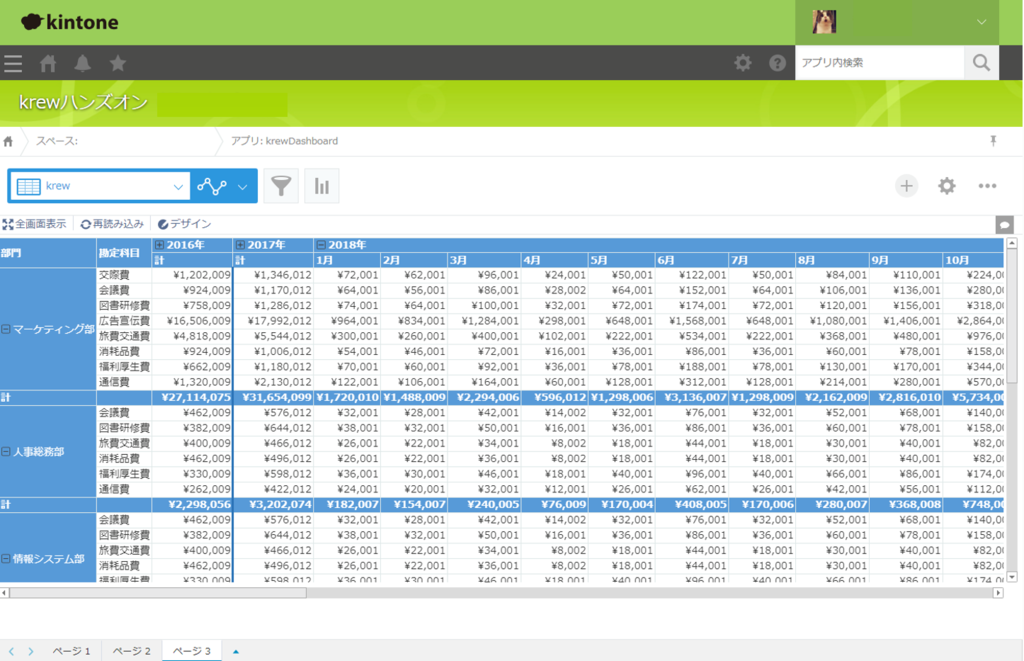展示会やセミナーなどの出席管理をkintoneで行っているという方はたくさんいます。FormBridgeなどkintoneと連携するサービスで参加申込フォームを作ればそのままデータがkintoneに入りますし、展示会に参加してくれた方の情報を後からcsvなどで取り込んだりすることも簡単です。しかし、不特定多数の人が入力したデータは揺れが多くデータとしてうまく利用できないことも。よくあるのが企業名の(株)問題です。
kintoneで管理している取引先名は「株式会社」と入力する運用ルールなのに、取り込んだデータは「(株)」と省略されていたりするアレです。
「XXXXXXX(株)」と「XXXXXXX株式会社」は同じ企業なのに、データ上は違う企業と認識されてしまってうまく集計できず、仕方なく1件ずつ修正したり、あるいはExcelで修正してからkintoneに取り込んだりするのは「現場あるある」です。

そこで、この記事ではkintoneでのデータ揺れ問題を解決するいくつかの方法をご紹介いたします。
krewSheetの一括置き換え機能を使う
krewSheetでデータの揺れ問題を解決する方法として、Excelでデータをクレンジングする時と同様に「一括置き換え機能」を使用することができます。

この機能はExcelを使ったことがあるユーザーなら非常になじみ深いものなので、すぐに使いこなせるでしょう。ただ、krewSheetの一括置き換え機能では現在ページに表示しているレコードのみが置き換えの対象になります。また、krewSheetでは1ページに表示できる最大レコード数は500レコードまでという制限があるため、アプリに500を超えるレコードが登録されている場合には、一括と言いつつ、1回の置き換えですべてのレコードのデータの揺れ問題を解決することはできません。ややスマートとは言い難いですがページ数の回数分一括置き換えを実行する必要があります。


krewSheetの数式フィールドを使う
よりスマートにkrewSheetでデータの揺れ問題を解決するには、数式フィールドを使用する方法があります。
krewSheetでは300種類以上のExcel関数を使用することができます。Excelで任意の文字を置き換えて別の値を表示する場合は、一般的にSUBSTITUE関数が使用されます。krewSheetでもSUBSTITUE関数を使用できるため、krewSheetの一覧に数式フィールドを追加して、(株)→ 株式会社に置き換えた数式の結果をレコードに保存することでデータの揺れ問題を解決することができます。


(株)の表示が株式会社に変更されました。これだけでデータの揺れ問題が解決されているように見えますが、データのクレンジングは完了していません。数式フィールドの結果は、デフォルトではkrewSheet上に表示するだけでkintoneのレコードにデータとして登録されないためです。数式の結果をkintoneに保存するには「計算結果を保存するkintoneフィールド」にデータクレンジング対象のフィールドを設定する必要があります。今回の場合では、「会社名」フィールドを保存先のkintoneフィールドとして設定しています。

上記の設定を行いアプリを更新し、krewSheetで一覧表示した時に数式フィールドの列ヘッダーを右クリックして「数式を保存する」を実行します。

先述の一括置き換え機能とは違い、数式結果の保存はすべてのレコードが保存対象です。ページを切り替えて、ページごとに置き換えを実行する必要がないため、よりスマートな解決方法といえるでしょう。

krewDataで定期的にデータクレンジングを行う
krewSheetによる2種類のデータクレンジング方法をご紹介しましたが、どちらも担当者が任意のタイミングで作業を行わなければなりません。登録されているデータに揺れがあることは、日々の業務において不都合はあってもクリティカルな問題に発展するほどのインパクトはないため、担当者が他の作業で忙殺されているような状況ではおろそかになりがちです。
そういった状況であっても、定期的にデータをクレンジングして揺れのないデータを保ちたい場合は、データクレンジング機能などのデータ編集処理をスケジュール実行する機能を備えたkrewDataが活躍します。
krewDataのデータ編集処理はkrewSheetの数式フィールドと同様、数式でExcel関数を使用することができ、先述のSUBSTITUTE関数を使用した方法のようにデータの揺れ問題を解決できます。なお、krewSheetとkrewDataでは数式内で使用できるExcel関数は異なります。krewDataの数式内で使用できる関数についてはこちらを参照してください。



フローを実行して、出力先のアプリを確認すると、表記が統一されたレコードを確認することができます。

このように、krewDataでもかんたんにデータの揺れ問題を解決することができます。さらに、krewDataにはデータ編集処理を定期的に実行することができるスケジュール実行機能があります。
たとえば、毎週月曜日と金曜日の12:00に実行する、毎月1日の0:00に実行する、といったような設定が可能です。設定できるスケジュールのパターン詳細については、こちらの「スケジュールパターン」の項を参照してください。

1度スケジュールを設定してしまえば、あとはkrewDataが自動で処理するので、担当者はデータ編集の内容や実行スケジュールを変更したい時以外は特に作業をする必要がありません。
いかがでしたか?krewシリーズを活用していただければカスタイズせずデータ揺れを修正できますので、(株)問題に限らずご自身の業務課題に合わせて適した方法を試してみてください。krewSheetとkrewDataは30日間無料でお試しいただけます。

か…それが問題だ。取引先企業名のデータクレンジング問題どうしてる?.png)